【摘要】:下面以图5.14.1所示的模型为例,介绍通过创建外插延伸曲面的一般过程。图5.14.1 外插延伸Step1.打开文件D:\cat2014.8\work\ch05.14\Extrapolate.CATPart。选择命令,系统弹出如图5.14.2所示的“外插延伸定义”对话框。在“外插延伸定义”对话框区域下拉列表中的选项,在后的文本框中输入值15,在后的下拉列表中选择选项,其他选项采用系统默认设置。图5.14.2 “外插延伸定义”对话框图5.14.3 定义外插延伸边界

使用外插延伸命令可以将曲线或曲面沿指定的参照延伸。下面以图5.14.1所示的模型为例,介绍通过创建外插延伸曲面的一般过程。

图5.14.1 外插延伸
Step1.打开文件D:\cat2014.8\work\ch05.14\Extrapolate.CATPart。
Step2.选择命令。选择
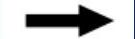

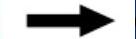
 命令,系统弹出如图5.14.2所示的“外插延伸定义”对话框。
命令,系统弹出如图5.14.2所示的“外插延伸定义”对话框。
Step3.定义外插延伸边界。在图形区选取图5.14.3所示的曲面边线作为外插延伸边界。
Step4.定义外插延伸参照。选取图5.14.3所示的面1为外插延伸参照。
Step5.定义外插延伸类型。在“外插延伸定义”对话框 区域
区域 下拉列表中的
下拉列表中的 选项,在
选项,在 后的文本框中输入值15,在
后的文本框中输入值15,在 后的下拉列表中选择
后的下拉列表中选择 选项,其他选项采用系统默认设置。
选项,其他选项采用系统默认设置。
Step6.单击 按钮,完成外插延伸曲面的创建。
按钮,完成外插延伸曲面的创建。
图5.14.2所示“外插延伸定义”对话框中各选项说明如下。
●  :用于定义延伸类型,包括如下两个选项。(www.xing528.com)
:用于定义延伸类型,包括如下两个选项。(www.xing528.com)

 :通过输入长度值来定义曲面延伸的位置。
:通过输入长度值来定义曲面延伸的位置。

 :通过选取元来定义延伸曲面位置。
:通过选取元来定义延伸曲面位置。
●  :选中此复选框,可以执行常量距离的外插延伸,并创建无变形的曲面。注意,当选中
:选中此复选框,可以执行常量距离的外插延伸,并创建无变形的曲面。注意,当选中 时,此选项不可用。
时,此选项不可用。
●  :此选项可以确定外插延伸的优先方向,可以选择一条或多条边线进行相切外插延伸。
:此选项可以确定外插延伸的优先方向,可以选择一条或多条边线进行相切外插延伸。
●  :选中此选项后,可以重新连接基于外插延伸曲面的元素特征。
:选中此选项后,可以重新连接基于外插延伸曲面的元素特征。
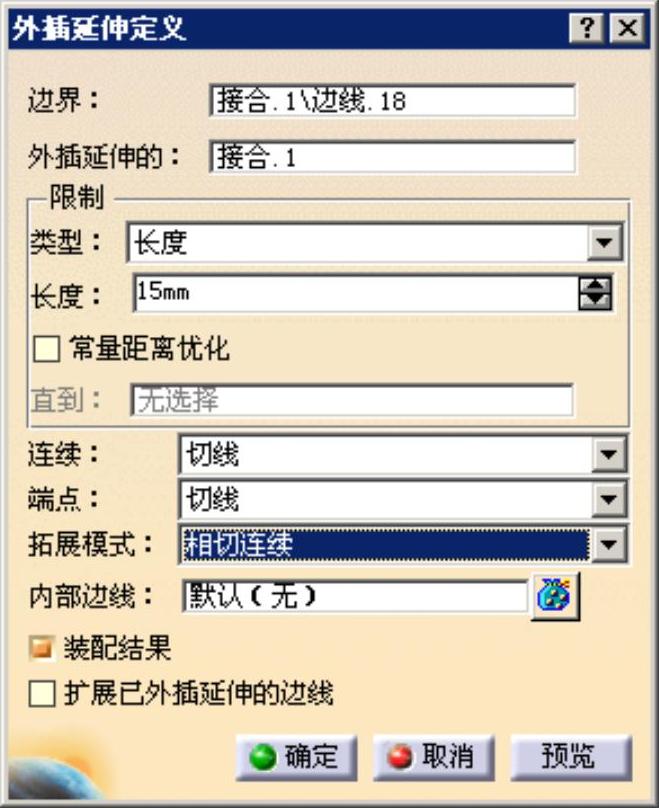
图5.14.2 “外插延伸定义”对话框
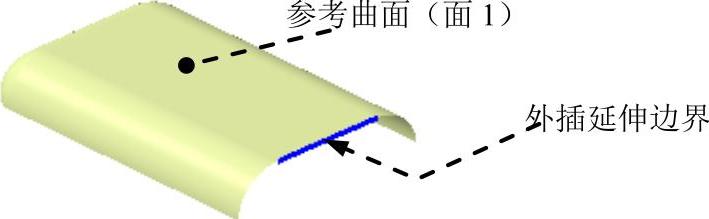
图5.14.3 定义外插延伸边界
免责声明:以上内容源自网络,版权归原作者所有,如有侵犯您的原创版权请告知,我们将尽快删除相关内容。




